Appearance
马赛克/模糊/智能擦除
当需要隐藏图像中的敏感信息时,可以使用马赛克、模糊或智能擦除功能:
- 马赛克:将图像分成小块,用块内的平均像素值替换整个区域,形成经典的像素化效果
- 模糊:通过与周围像素值的平滑过渡,实现柔和的模糊效果
- 智能擦除:基于区域边界自动识别背景纹理,在隐藏信息的同时保持背景的自然过渡效果,特别适合纯色背景或需要更美观处理的场景
TIP
智能擦除为会员功能,如果这个功能可以帮助到您,欢迎开通PixPin会员以解锁更多强大功能!
使用界面与操作步骤
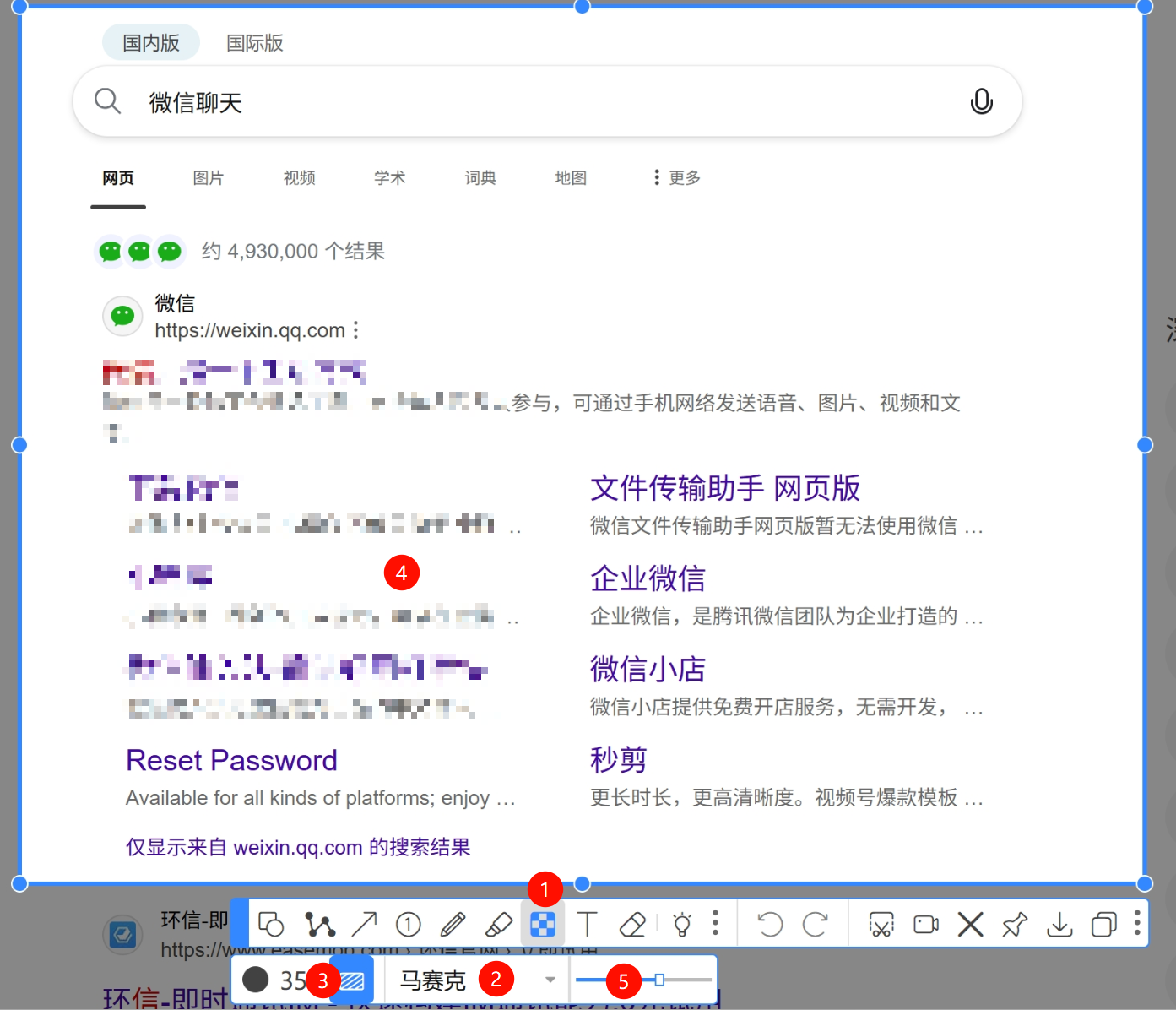
截图后,点击工具栏中的马赛克按钮
选择隐藏的模式:马赛克 / 模糊 / 智能擦除
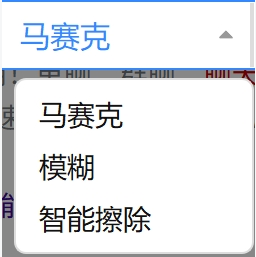
选择绘制工具:
- 画笔模式(左侧):可调节画笔大小,适合涂抹不规则区域
- 矩形模式(右侧):快速框选矩形区域
在图像上拖动鼠标选择需要处理的区域:
- 画笔模式:沿鼠标轨迹涂抹
- 矩形模式:框选矩形区域
- 松开鼠标左键后,选中区域会立即应用马赛克/模糊/智能效果
调整效果强度(仅限马赛克和模糊模式):
- 使用滑块调节强度:小 < ----------- > 大
- 值越大,处理效果越明显
对于绘制工具为矩形的,可随时点击后切换不同模式
操作演示
图中带箭头的指示线代表鼠标移动轨迹。效果标注说明:
- 红圈:马赛克效果(1 = 低强度,2 = 高强度)
- 蓝圈:模糊效果(1 = 低强度,2 = 高强度)
- 绿圈:智能擦除效果
画笔效果
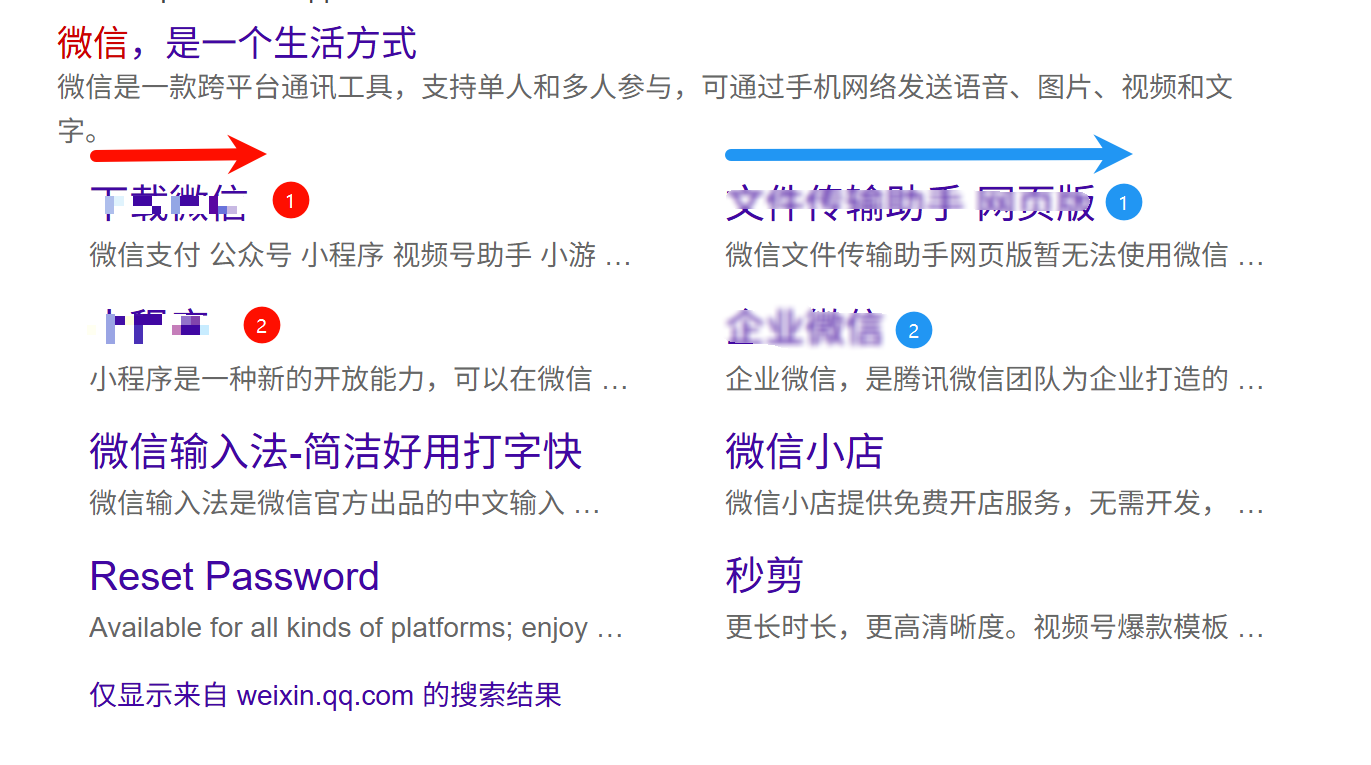
矩形效果
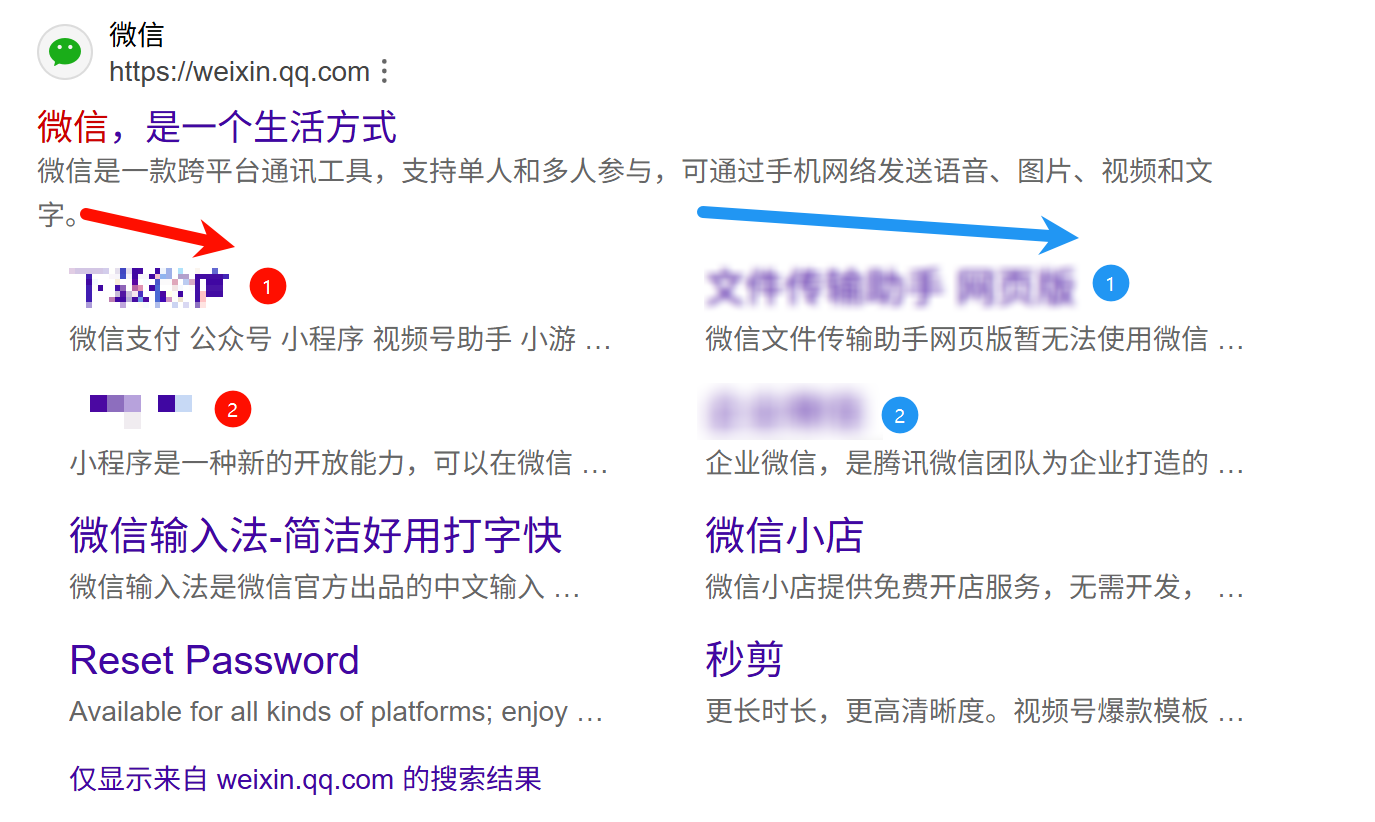
智能擦除效果
智能擦除无强度调节,会自动根据背景进行智能填充。
提示
若希望以纯色填充隐藏信息,需确保框选区域的边界也是纯净背景,避免包含其他元素或噪点。
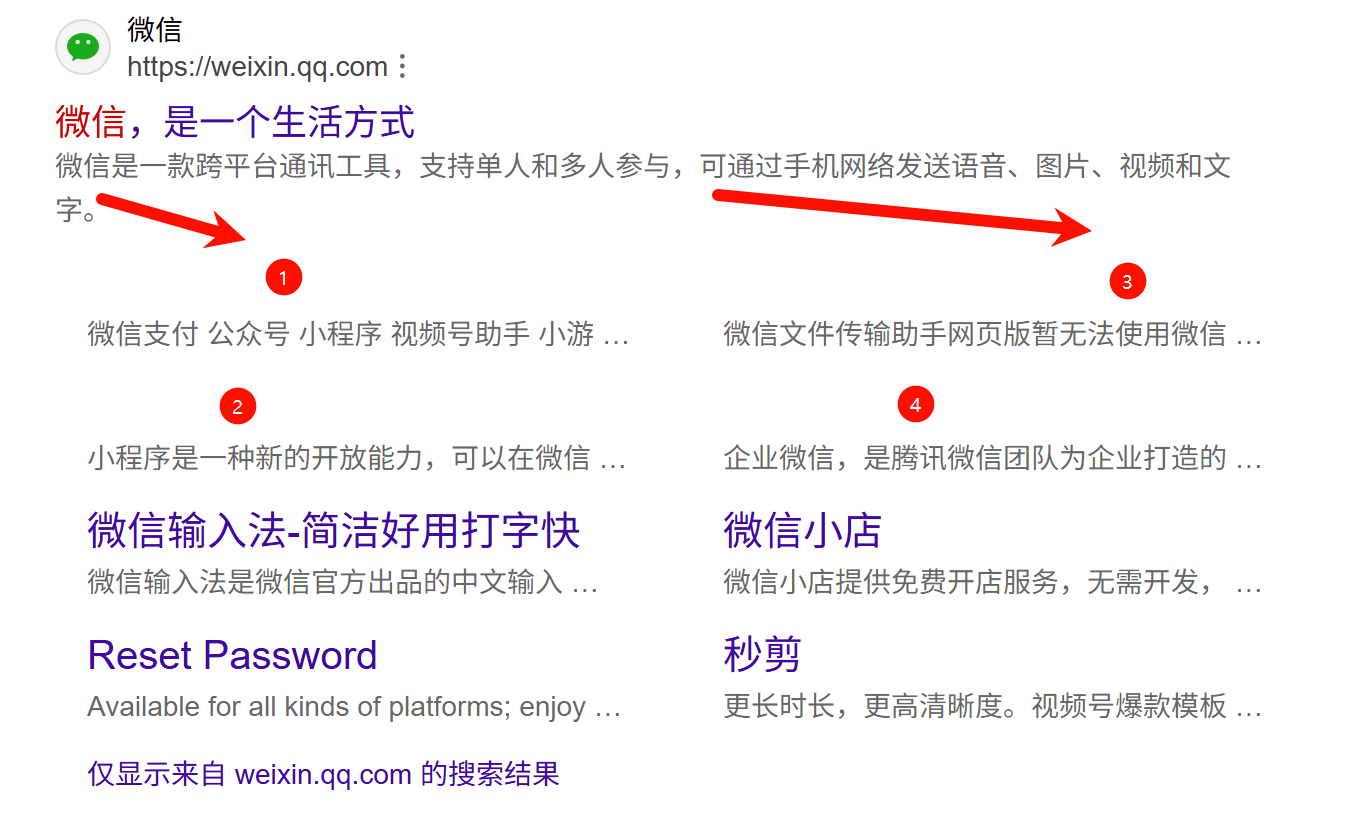
模式效果对比
以下示例展示三种模式在不同场景下的处理效果(红圈 = 马赛克,蓝圈 = 模糊,绿圈 = 智能擦除)。
手写字场景
处理技巧:
- 若希望智能擦除呈现纯净背景效果,框选时应避免边界包含过多噪点
- 若希望保持背景纹理自然过渡,框选边界时可适当包含周围的背景元素
原图:

处理结果:

图中标注说明:
- 绿圈 1:画笔模式涂抹效果
- 绿圈 2:边界避开白块,实现纯净背景填充
- 绿圈 3:边界包含白块,模拟原背景纹理效果
身份证场景
智能擦除在隐藏文字的同时,能保持良好的像素过渡和背景一致性,效果更加自然。
原图:

处理结果:
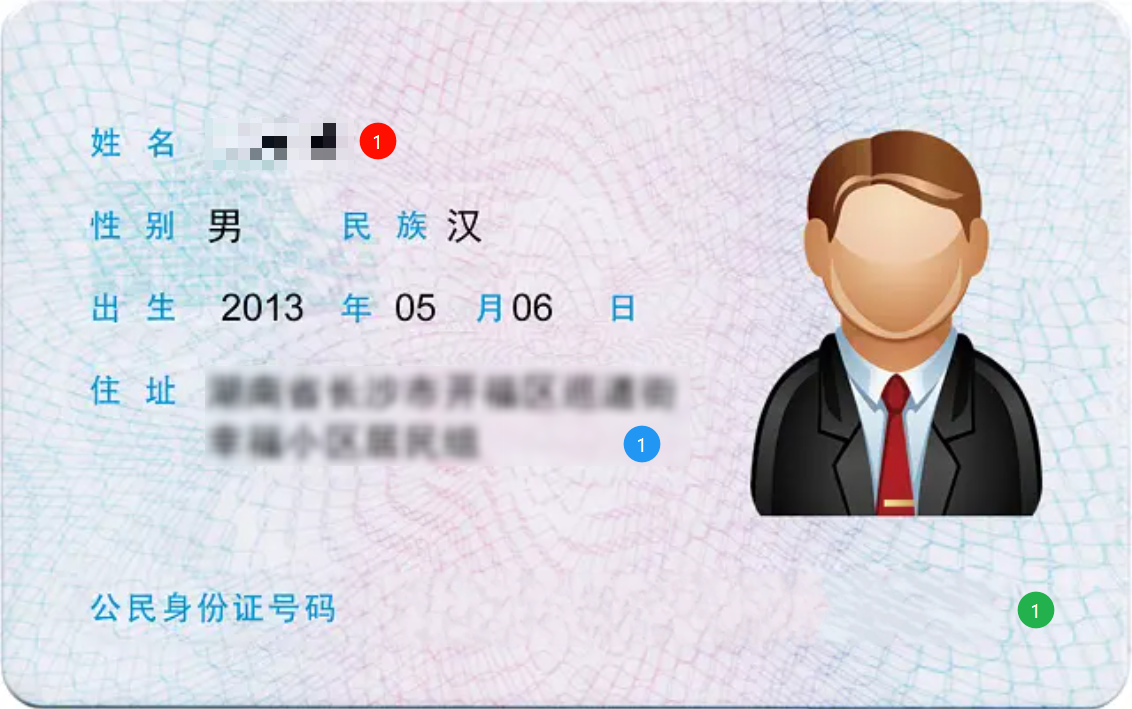
微信聊天场景
智能擦除会根据框选边界区域的不同,自动适配周围背景,达到不同的填充效果。
原图:

处理结果:
 图中标注说明:
图中标注说明:
- 绿圈 1:只框选文本(边界为绿色,算法识别填充绿色)
- 绿圈 2:框选文本中的部分文字
- 绿圈 3:框选整个聊天气泡(边界为黑色,算法识别填充黑色)
 PixPin
PixPin